win11电脑连接蓝牙很卡 Win11系统蓝牙连接卡顿解决方法
更新时间:2024-11-06 13:41:55作者:jiang
Win11系统的蓝牙连接问题一直备受用户关注,特别是在连接蓝牙设备时出现卡顿现象,给用户带来了很大的困扰,针对这一问题,用户们普遍感到无从下手。有一些简单的解决方法可以帮助改善这一状况,让您的Win11电脑连接蓝牙更加顺畅。接下来我们将介绍一些解决方法,帮助您解决Win11系统蓝牙连接卡顿的问题。
方法如下:
1.第一步:桌面右键单击开始按钮,选择设备管理器,如下图所示
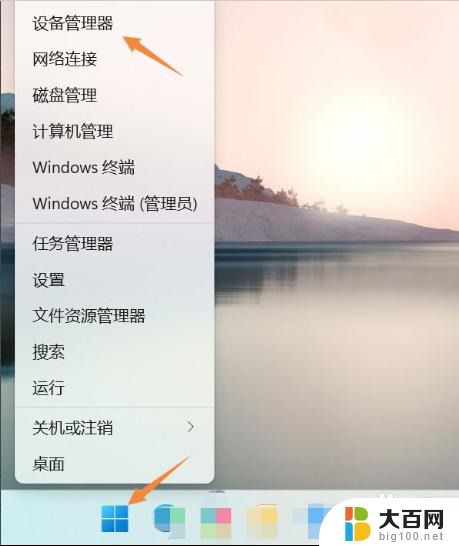
2.第二步:设备管理器界面展开网络适配器,右键单击Bluetooth选择属性。如下图所示
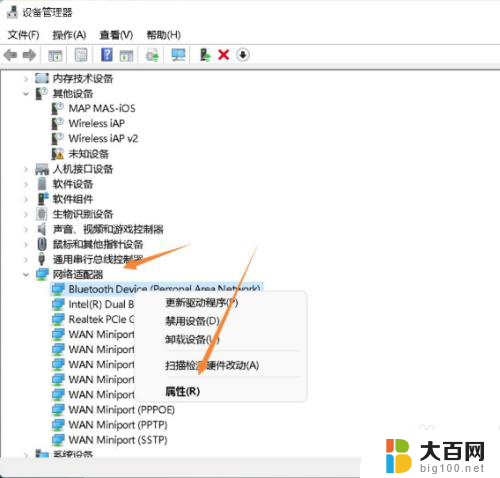
3.第三步:选择驱动程序选项卡,然后点击下面的更新驱动程序。如下图所示
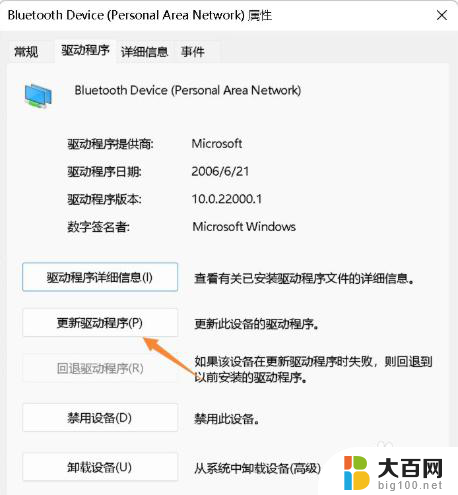
4.第四步:选择自动搜索最新的驱动程序,如下图所示
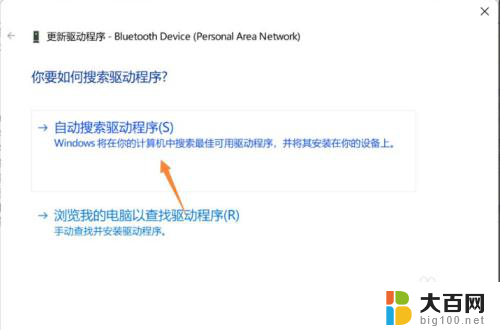
5.第五步:系统会自动将蓝牙更新到最佳版本,点击关闭即可恢复正常。如下图所示
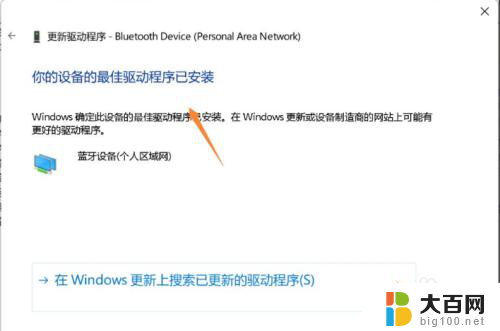
以上就是win11电脑连接蓝牙很卡的全部内容,如果有遇到这种情况,那么你就可以根据小编的操作来进行解决,非常的简单快速,一步到位。
win11电脑连接蓝牙很卡 Win11系统蓝牙连接卡顿解决方法相关教程
- win11笔记本电脑蓝牙连接耳机 电脑蓝牙耳机连接方法
- win11系统ps4手柄蓝牙连接电脑 ps4手柄无线连接电脑方法
- win11怎么连接耳机蓝牙 Win11电脑连接蓝牙耳机详解
- win11连接蓝牙提示无法连接 win11蓝牙无法连接错误提示
- 蓝牙耳机连接电脑win11 Win11蓝牙耳机连接电脑步骤
- win11系统如何连蓝牙耳机 Win11如何连接蓝牙耳机
- win11笔记本怎么连蓝牙耳机 电脑蓝牙耳机连接方法
- 电脑怎么连接蓝牙耳机win11 电脑蓝牙耳机连接不上
- 台式电脑怎么连蓝牙耳机?win11 电脑蓝牙耳机连接教程
- win11蓝牙不能连接蓝牙耳机 Win11蓝牙耳机驱动问题的解决办法
- win11文件夹加密 其它用户还是能打开 Win11 24H2共享文档NAS无法进入解决方法
- 自定义分辨率 win11 win11如何设置自定义分辨率
- win11系统卡死机 Win11开机卡死在桌面解决方法
- win11怎么链接局域网的文件夹共享 Win11如何快速分享文件
- 联想win11电池状态80%充到100% win11充电上限80如何设置回100
- win11删除了edge浏览器怎么办 Win11自带浏览器Edge恢复方法
win11系统教程推荐
- 1 联想win11电池状态80%充到100% win11充电上限80如何设置回100
- 2 win11文件夹为什么是黑色背景 Win11文件夹背景变成黑色怎么调回原来颜色
- 3 win11设置 任务栏不合并 win11任务栏怎么设置不合并
- 4 win11更新过后有个了解此图片 Win11 24H2升级后图片无法显示怎么办
- 5 文件图标无法拖动win11 Win11桌面图标无法拖动怎么办
- 6 win11如何更改头像 win11怎么换登录界面头像
- 7 0x80004005无法访问共享win11 Win11系统共享文件0x80004005错误解决方法
- 8 win11电脑的壁纸怎么换回系统本来的 如何将白桃壁纸恢复为系统壁纸
- 9 win11他人电脑无权访问 Win11共享文件无权限访问怎么办
- 10 win11记事本发送至桌面 Win11如何快速分享文件